検索エンジンで調べたいことが出てこない原因
検索エンジンで調べたいことが出てこない主な原因は以下のとおりです。
- 検索キーワードが間違っている・適切ではない
- 検索している内容がニッチもしくは少ない
- 調べたい情報の内容が最新すぎてインデックスされていない
- フィルタリング機能や検索・閲覧履歴が影響している
- サイト側が検索でヒットしないように設定している
- 検索エンジンから排除されている
該当するものがないかチェックしてみてください。
検索キーワードが間違っている・適切ではない
検索結果が思うように出てこない原因として最初に疑うべきことは、検索キーワードのミスです。誤字やタイプミス、略語、造語などを使ってしまうと、意図した情報が出てこない可能性があります。
あいまいな言葉や抽象的すぎる表現を使うと、検索エンジンがうまく意図を汲み取れず、関係のないページが表示されることもあります。そのため、より具体的で明確なキーワードを使うことが重要です。
たとえば、「パソコン おかしい」より「パソコン 画面 青くなる 対処法」と検索した方が、問題解決に役立つ情報が見つかりやすいでしょう。
検索している内容がニッチもしくは少ない
そもそもWeb上に情報がほとんど存在しない場合、検索にヒットしません。専門性が高いマニアックな情報や、特定の人しか知らないサービスなどはネット上に情報が出回っていないことがあります。
ネット上に情報が存在していても、検索エンジンが優先的に表示する大手サイトには掲載されておらず、見つけづらい場合もあります。
調べたい情報の内容が最新すぎてインデックスされていない
最新のニュースや出来事について検索しても出てこない場合、情報がまだ検索エンジンに「インデックス(登録)」されていない可能性があります。
新しく公開されたページが検索結果に反映されるまでには、数時間から数日かかることもあるため、新しい情報・ページが検索エンジンでヒットしません。
速報性の高い情報は、SNSやニュースアプリなどリアルタイムで更新される情報源で探した方が見つかりやすい可能性があります。
フィルタリング機能や検索・閲覧履歴が影響している
検索エンジンは、ユーザーの過去の検索履歴や閲覧傾向をもとに、検索結果をカスタマイズしています。「パーソナライズ」と呼ばれ、検索しているユーザーに合った情報が表示されやすくなるため、見つけたい情報とは異なる情報が表示されることも少なくありません。
たとえば、日本で人気のラーメン屋を探そうとして「ラーメン」と検索したとします。パーソナライズされていると、現在住んでいる地域の人気ラーメン店が上位に表示されるなどして、フラットな検索結果が表示されません。
また、検索エンジンのフィルタリング機能により、特定の情報が排除されていることも考えられます。フィルタリング機能とは、検索結果から特定の情報を除外したり、条件に合う情報だけを表示したりする機能です。
不適切なコンテンツの排除や、日付・言語・種類などで絞り込みたいときに活用できます。また、フィルタリング機能は子どもに対して不適切・危険な情報から守るために使用されるケースもあります。
デフォルトでONになっている可能性もあるため、一度確認してみましょう。フィルタリング機能の詳細や設定方法に関しては後述しているので参考にしてください。
「子どものインターネット利用を制限する方法は?おすすめフィルタリングサービスも紹介」
サイト側が検索でヒットしないように設定している
一部のウェブサイトは、「noindex」タグなどを使用し、検索エンジンに表示されないように設定しています。noindexタグは、主に企業の社内資料ページや会員限定の情報、限定公開のブログ記事などで使用されます。
また、テスト中のページや一時的なコンテンツなどで、検索エンジンのインデックス対象から除外されているかもしれません。
ページ自体は存在していても、検索結果には表示されないよう意図的に設定されているため、ページ自体のURLでアクセスするか、検索エンジン以外(SNSやメールなどに記載されたリンクなど)からアクセスする必要があります。
検索エンジンから排除されている
ウェブサイトが検索エンジンのガイドラインに違反した場合、ペナルティを受けて検索結果から完全に排除されることがあります。
たとえば、Googleのガイドラインの「禁止および制限されているコンテンツ」には、以下が明記されています。
| 禁止・制限されているコンテンツ | 一例 |
|---|---|
| 虚偽のコンテンツ、偽装行為 | ・虚偽のエンゲージメント ・なりすまし ・誤った情報 ・不実表示 |
| 不適切なコンテンツまたは行為 | ・ハラスメント ・ヘイトスピーチ ・不適切なコンテンツ ・個人情報 ・わいせつ、冒とく的な表現 ・性的描写が露骨なコンテンツ ・成人向けのコンテンツ など |
ガイドラインに抵触し、検索エンジン側からペナルティを受けると、検索しても出てこなくなる可能性があります。
もし何かしらのペナルティを受けた場合、情報の提供元(サイト運営者など)にはガイドライン違反の通知がくる可能性が高いでしょう。
一方、検索側は情報がヒットしなくなるだけなので、ペナルティを受けて削除されたことが原因で見つからないのか、判断することは難しいかもしれません。
検索エンジンで調べたいことが出てこないときの対策・テクニック

調べたいことが出てこないときは、以下の対策・テクニックを試してみてください。
- 複数のキーワードを入力する
- キーワードに完全一致する情報を検索する
- 特定のキーワードを除外して検索する
- 複数のキーワードの一方に該当するものを検索する
- 曖昧な部分を指定して検索する
- 画像を使って検索する
- 位置情報やパーソナライズをOFFにする
- 検索オプションやフィルターを活用する
それぞれ詳しく紹介します。
複数のキーワードを入力する
検索したい情報にたどり着けないときは、単一のキーワードではなく、複数の関連するキーワードを組み合わせて検索しましょう。
たとえば、「パソコン 遅い」だけでは検索対象が広すぎる場合、「パソコン 起動 遅い 〇〇(パソコンのOS名) 対処法」のように具体的にすると、より絞り込まれた検索結果が表示されます。
症状・状況・使用している機器の型番などを加えると、より具体的です。検索エンジンはキーワード同士の関係性も解析して結果を表示するため、意味のある組み合わせを考えて入力してみてください。
キーワードに完全一致する情報を検索する
特定のキーワードを含む情報を探したいときは、検索キーワードを「""(ダブルクォート)」で囲みましょう。
たとえば、「"クラウドバックアップとは"」と入力すれば、完全に一致するページだけが検索対象になります。探したい本や資料の文章の一部を引用して出典を探したいときや、特定の表現のみに限定して調べたいときに便利です。
入力したキーワードが固定されるため、一般的な検索よりも精度の高い絞り込みができます。ただし、完全一致のため、正確な内容を入力する必要がある点には注意が必要です。少しでもずれていると、探している情報がヒットしません。
特定のキーワードを除外して検索する
検索結果から不要な情報を除外したい場合は、除外したいキーワードの前に「-(マイナス)」を付けて検索しましょう。
たとえば、「料理 レシピ - 魚」と検索すると、「料理 レシピ」に関する情報の中から「魚」に関する結果を除外できます。
ひとつの単語が複数の意味を持つ場合や、他ジャンルで同じ単語が使用されている場合などでも有効です。たとえば、「ジャガー - 動物」と検索すれば、「車」などほかの意味の「ジャガー」の情報を優先的に表示し、「動物」に関する検索結果を除外できます。
うまく活用すると、意図しない結果を取り除けるかもしれません。
複数のキーワードの一方に該当するものを検索する
入力したキーワードのどちらか一方を含むページを検索したいときは、キーワードの間に「OR(大文字)」を挟みましょう。
たとえば、「カフェ OR 喫茶店」や「ストレッチ OR ヨガ」「映画 OR 洋画」などで検索すると、どちらかの語を含むページが表示されます。
似たような用語を検索する場合や、どちらかの表記が間違っている可能性がある場合などにも便利です。
曖昧な部分を指定して検索する
キーワードの一部がうろ覚えのときには、曖昧な部分に「*(アスタリスク)」を使って検索できます。検索エンジンが「*」の部分を補完する内容を解釈して検索結果を表示してくれるためです。
たとえば、「天才とは1%の*と99%の*である」と検索すると、「天才とは1%のひらめきと99%の努力である」とヒットしたり、「*メロス」と検索すると「走れメロス」がヒットしたりします。
うろ覚えの歌詞や名言、書籍の名前などを調べたいときに、不確かな部分を補って検索できるので便利です。
画像を使って検索する
キーワードでは検索しづらいものには、画像や音声を使った検索が効果的です。
たとえば、Google画像検索では、写真やスクリーンショットをアップロードすることで、同じものや似た画像を探せます。スマホのカメラを使い、撮影したものを検索することも可能です。
名前がわからないもの、建物・場所、動植物、ロゴなどを調べたいときに便利な方法です。
位置情報やパーソナライズをOFFにする
検索結果が住んでいる場所や過去の検索履歴に影響を受けすぎてしまう場合は、位置情報やパーソナライズを一時的にOFFにしましょう。
位置情報を活用した検索結果やパーソナライズされた検索結果は便利な場合も多いですが、旅行したい場所など住んでいる地域以外の情報を知りたい場合には不便です。
シークレットモードやプライベートブラウズを使ったり、位置情報をOFFにしたりすることで、フラットな情報を検索できます。
検索オプションやフィルターを活用する
検索エンジンでは、検索後に表示される「ツール」や「設定」から、期間や言語などのフィルターをかけることができるケースがほとんどです。
「過去1年」や「日本語のページのみ」などを指定することで、古い情報や不要な言語のページを除外できます。特定の形式のファイル(画像や動画、PDFなど)を対象にすることも可能です。
目的に応じた検索結果を表示する精度を高められます。
Googleの検索オプションの設定方法
Googleの検索オプションを一例に、使用方法や設定方法を紹介します。パソコンでGoogle検索を利用する場合、検索後に検索ボックスの下に表示される「すべて」「画像」「動画」「地図」「ニュース」「ショッピング」「ショート動画」などの検索結果の種類を選ぶと、選んだ種類のコンテンツが表示されます。
また「ツール」から言語や期間を絞り込めるほか、「詳細検索」からより詳細な条件を指定できます。さらに、検索窓の横のマイクマークを押せば音声検索が、カメラマークを押せば画像検索が利用可能です。
Googleを使って探したい情報が見つからないときは活用してみましょう。スマホでも同じ機能が使用できますが、機種やブラウザによって異なるため、Googleの公式サイトで利用方法を確認してみてください。
調べたいことが出てこないなら専門的なサポートへの相談も
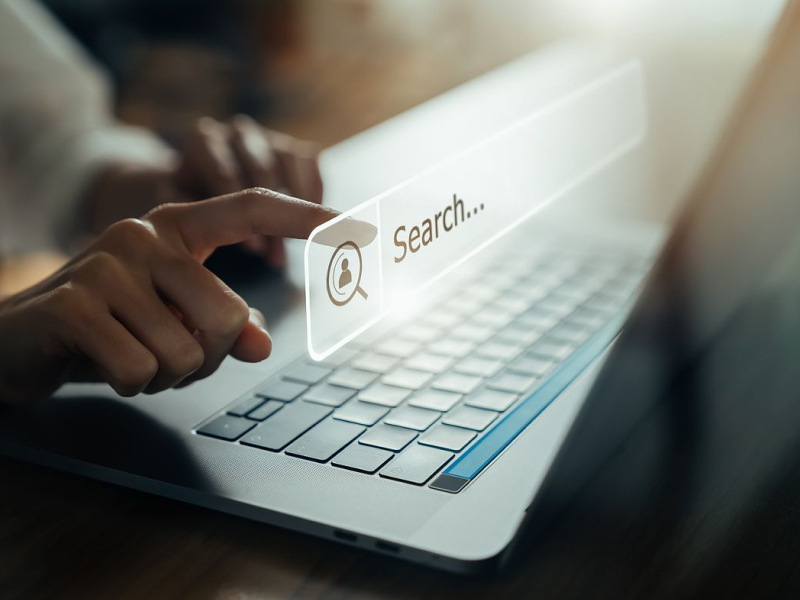
紹介したテクニックを使用するなど工夫して検索しても欲しい情報が見つからない場合は、専門的なサポートへの相談も検討しましょう。
たとえば、病気に関して調べたいことが出てこないなら、医療機関で医師に相談した方が信頼性のある情報が得られます。
パソコンやスマホのトラブルで悩んでいるなら、メーカーのサポート窓口への相談がおすすめです。直接相談したり、詳細を説明したりできるため、スムーズに問題が解決するかもしれません。
「ドコモ光」ならインターネットのお困りごとをサポート
調べたいことが出てこない、パソコンの操作がわからないなどでお悩みなら、ぜひ「ドコモ光」をご検討ください。
「ドコモ光」のオプションサービス「ネットトータルサポート※1」では、通信につながる機器※2に関するあらゆるシーンをサポートいたします。「ネットトータルサポート※1」は「ドコモ光」や「home 5G」契約者が月額550円(税込)※3※4で加入できるオプションサービスです。
「パソコンの検索オプションの変更方法がわからない」など、検索エンジンの使用方法に関する悩みのほか、「デバイスの調子が悪いけど、ネットで原因を調べても出てこない」などの悩みもご相談いただけます。
また、「ドコモ光10ギガ※5」なら、最大10Gbps※6の通信に対応しています。データ容量は無制限※7なので、ネット検索をはじめとするWeb閲覧やオンラインゲームなども快適になります。全国エリアで利用可能な「ドコモ光 1ギガ」プランもあり、ニーズに合わせて選ぶことも可能です。
検索エンジンの使い方がわからず困っている方や、インターネットを快適に利用したい方は、ぜひ「ドコモ光」をご検討ください。
| 月額料金 (ドコモ光1ギガ)※8 |
(マンション) タイプA・C:定期契約あり4,400円(税込)、定期契約なし5,500円(税込) タイプB:定期契約あり4,620円(税込)、定期契約なし5,720円(税込) 単独タイプ:定期契約あり4,180円(税込)、定期契約なし5,280円(税込) (戸建) タイプA・C:定期契約あり5,720円(税込)、定期契約なし7,370円(税込) タイプB:定期契約あり5,940円(税込)、定期契約なし7,590円(税込) 単独タイプ:定期契約あり5,500円(税込)、定期契約なし7,150円(税込) |
| 月額料金 (ドコモ光10ギガ)※9 |
タイプA・C:定期契約あり6,380円(税込)、定期契約なし8,030円(税込) タイプB:定期契約あり6,600円(税込)、定期契約なし8,250円(税込) 単独タイプ:定期契約あり5,940円(税込)、定期契約なし7,590円(税込) |
| 契約期間 | なし または 2年定期契約 |
| 最大通信速度※6 | ドコモ光 1ギガ:最大1Gbps ドコモ光 10ギガ※5:最大10Gbps |
| お申込み方法 | ①ご相談フォームで受付 ②ご相談(希望の曜日・時間に電話) ③お申込み完了(そのまま電話でお申込み可能) |
※1 ネットトータルサポートの訪問サポート・修理・データ復旧・買取は、ドコモが委託する協力会社による提供です。
※2 通信につながる機器とは、パソコン、パソコン周辺機器、テレビ、ルーターなど、ドコモが別途指定する機器をいいます。
※3 お申込みされると、ご利用の有無にかかわらず月額使用料が発生します。画面共有を利用したご案内は、通信料が発生します。
※4 修理、訪問サポート、データ復旧、オンラインパソコン教室をご利用の場合には、内容に応じた料金のお支払いが別途必要となります。
※5 「ドコモ光 10ギガ」の対象エリアは、一部に限られます。詳しくはこちら
※6 ベストエフォート値による最大通信速度
※7 データ利用量が特に多い場合は、速度制限や通信が中断されることがあります。
※8 定期契約プランは、2年間同一の「ドコモ光」契約を継続して利用することが条件となり、解約(定期契約のない料金プランへの変更含む)のお申出がない場合は自動更新となります。当該期間内での解約、定期契約のない料金プランへの変更などの場合、更新期間を除いて戸建タイプ 5,500円(税込)、マンションタイプ4,180円(税込)の解約金がかかります〈2022年6月30日以前にお申込みのお客さまの場合、戸建タイプ14,300円(税込)、マンションタイプ8,800円(税込)の解約金となります〉
※9 2年間同一の「ドコモ光」の継続利用が条件となり、当該期間内での解約、定期契約のない料金プランへの変更などの場合、更新期間を除いて5,500円(税込)の解約金がかかります。なお、「ドコモ光」とペア回線(「ドコモ光」と対になる携帯電話回線)の契約期間および更新期間はそれぞれ異なりますので、ご注意ください。

永年最大1,210円(税込)/月割引!※
・無料相談をする
※「ドコモ光」契約者と同一「ファミリー割引」グループ内の「ドコモ MAX」「ドコモ ポイ活 MAX」「ドコモ ポイ活 20」「ドコモ mini」の契約者は月額料金から1,210円/月を割引します。「eximo」「eximo ポイ活」「irumo(3GB/6GB/9GB)」「5Gギガホ プレミア」「5Gギガホ」「5Gギガライト(3GB超)」「ギガホ プレミア」「ギガホ」「ギガライト(3GB超)」の契約者は1,100円/月を割引します。「5Gギガライト/ギガライト(1GB超~3GB)」は550円/月を割引します。「5Gギガライト」「ギガライト」のご契約でご利用データ量が1GB以下の場合は対象外です。また「はじめてスマホプラン」「U15はじめてスマホプラン」は対象外です。同一「ファミリー割引」グループ内に「ドコモ光」「home 5G プラン」の両方が存在する場合は、「ドコモ光セット割」が適用されます。月額料金が日割り計算となる場合は、割引額も日割り計算となります。
調べたいことが出てくるように検索の方法をしっかり理解しておこう
検索エンジンで調べたいことが出てこないときは、紹介したテクニックを使ってみてください。
機器のトラブルなどを調べたいときに具体的な症状がわからず、検索キーワードを絞れない場合や、何と検索すればいいのかわからないときは、専門的な知識を有した人に相談することをおすすめします。
「ドコモ光」のオプションサービス「ネットトータルサポート※10」では、パソコンやスマホをはじめとする通信につながる機器のあらゆるシーンをサポートします。
「検索エンジンの使い方がわからない」「スマホが壊れているかもしれない」などでお困りの方は、ぜひ「ドコモ光」をご検討ください。
※10 ネットトータルサポートの訪問サポート・修理・データ復旧・買取は、ドコモが委託する協力会社による提供です。

永年最大1,210円(税込)/月割引!※
・無料相談をする
※「ドコモ光」契約者と同一「ファミリー割引」グループ内の「ドコモ MAX」「ドコモ ポイ活 MAX」「ドコモ ポイ活 20」「ドコモ mini」の契約者は月額料金から1,210円/月を割引します。「eximo」「eximo ポイ活」「irumo(3GB/6GB/9GB)」「5Gギガホ プレミア」「5Gギガホ」「5Gギガライト(3GB超)」「ギガホ プレミア」「ギガホ」「ギガライト(3GB超)」の契約者は1,100円/月を割引します。「5Gギガライト/ギガライト(1GB超~3GB)」は550円/月を割引します。「5Gギガライト」「ギガライト」のご契約でご利用データ量が1GB以下の場合は対象外です。また「はじめてスマホプラン」「U15はじめてスマホプラン」は対象外です。同一「ファミリー割引」グループ内に「ドコモ光」「home 5G プラン」の両方が存在する場合は、「ドコモ光セット割」が適用されます。月額料金が日割り計算となる場合は、割引額も日割り計算となります。










